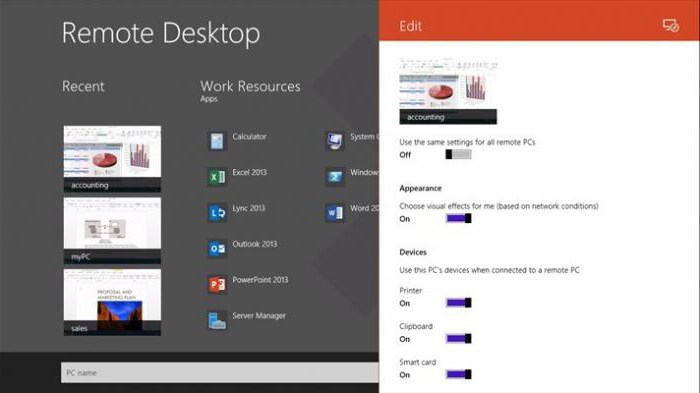Une description détaillée de la connexion à un poste de travail distant
Avoir à sa disposition un réseau ouConnexion Internet, vous pouvez contrôler l'ordinateur à distance, c'est-à-dire, ne pas être à proximité. Cela peut être nécessaire dans plusieurs cas. Par exemple, lors de la fixation de différents types de dysfonctionnements du système ou lorsque vous avez juste besoin de télécharger ou de télécharger les informations nécessaires à partir de là. Voyons comment connecter un poste de travail distant, et vous pouvez le faire de plusieurs façons.
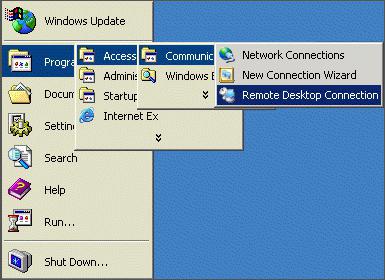
Introduction
Laissant l'ordinateur à la maison, vous pouvezUtilisez-le pendant le travail, mais pour cela, il doit nécessairement y avoir une connexion à Internet. Certes, afin d'établir une telle connexion, il sera nécessaire de remplir certaines conditions. Par exemple, les deux ordinateurs doivent fonctionner sur le même système d'exploitation. Par exemple, il pourrait s'agir de Windows XP. En outre, il doit exister une connexion active au réseau local ou à Internet. Quant au système d'exploitation, il peut s'agir de Windows 95, Windows 98 ou autre, des plates-formes plus modernes. Mais ce n'est pas tout. L'ordinateur auquel nous voulons nous connecter doit avoir un compte avec les droits appropriés permettant l'accès à distance. Il est préférable d'utiliser le compte administrateur et de mettre un mot de passe dessus pour assurer la sécurité.

Comment se connecter à un bureau Windows XP distant: Partie 1
Pour commencer, il est nécessaire d'effectuer une évaluation complètemettre en place un ordinateur distant. Pour ce faire, vous devez faire ce qui suit: allez dans "Démarrer", puis sélectionnez "Poste de travail" et "Propriétés". Ici, vous devriez trouver un onglet appelé "sessions à distance" ou "utilisation à distance". Dans le menu "Gérer l'accès distant au bureau", cochez la case "Autoriser l'accès à cet ordinateur". Cliquez sur "Appliquer" et "Ok". Cependant, ce n'est pas tout, puisque nous devons spécifier un compte qui peut directement accéder au bureau. Pour ce faire, vous devez l'ajouter. Il convient de noter que l'administrateur peut se connecter automatiquement et dispose de tous les droits. Faites comme il est écrit dans le manuel, et vérifiez à nouveau les noms des comptes. Sauvegardez le résultat. Maintenant, nous sommes à mi-chemin pour se connecter avec succès au bureau à distance. Il reste à configurer l'ordinateur local.
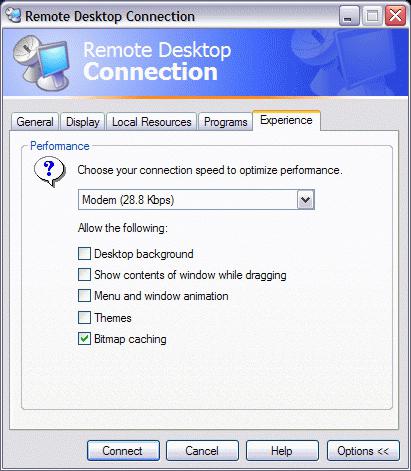
Comment connecter un bureau distant: Partie 2
Comme indiqué ci-dessus, vous devez configurer leordinateur. Dans ce processus, il n'y a rien de compliqué, mais cela prendra du temps. La première étape consiste à configurer les outils d'accès. Notez que si les ordinateurs fonctionnent sur des systèmes d'exploitation différents, par exemple, un sur Windows XP et l'autre sur Vista, rien ne sera fait. Vous devez prendre le disque avec le système d'exploitation et l'insérer dans le lecteur, après le lancement d'une boîte de dialogue apparaît où vous devez sélectionner "Effectuer d'autres tâches". Dans la liste en surbrillance, sélectionnez "Installer le contrôle Bureau à distance". L'assistant d'installation apparaît, puis suivez les instructions. S'il vous plaît noter que si l'outil correspondant est déjà disponible sur l'ordinateur, vous recevrez une erreur. Souvent, le plus gros problème est qu'il n'y a pas de disque d'installation. Dans ce cas, il est recommandé de visiter le site officiel de Microsoft Corporation et télécharger une licence à partir de là, puis vous pouvez commencer à travailler.
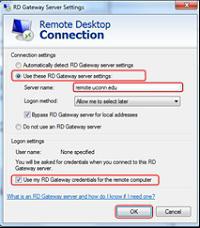
Comment, en effet, se connecter?
Les ordinateurs distants et locaux sont configurés,reste seulement la dernière étape. Nous devons les connecter ensemble. Tout le travail est fait à partir de l'appareil local. Vous devez vous connecter et vous assurer d'avoir une connexion Internet haut débit active. Allez dans le menu "Démarrer", "Tous les programmes" et sélectionnez "Standard". Certains systèmes d'exploitation ont des modifications intégrées, il arrive donc que cette sous-section se trouve dans le menu "Communication". Choisissez dans la liste "Connexion Bureau à distance". Une nouvelle fenêtre s'ouvrira, dans laquelle vous devrez cliquer sur l'onglet "Paramètres". Il est obligatoire de spécifier l'adresse réseau (IP) de l'ordinateur auquel vous allez vous connecter. Il est également nécessaire d'entrer le mot de passe défini précédemment sur le périphérique distant, puis de cliquer sur "Connecter". Une boîte de dialogue apparaît où vous devez entrer votre identifiant et votre mot de passe. Tout, vous pouvez travailler. Nous avons réussi à activer à distance le bureau à distance. Notez simplement que pendant cette opération l'ordinateur est bloqué.
Travailler avec Windows 7 en utilisant la connexion à distance
Dans cette section, nous vous dirons comment vous connecter.vers un poste de travail distant dans un autre système d'exploitation. Sur cette plate-forme, la plupart des processus de connexion d'accès distant sont effectués de manière similaire. En fait, nous allons parler de plusieurs nuances. Il est conseillé d’avoir accès aux deux ordinateurs. Derrière on peut asseoir votre ami ou collègue. Ceci est requis pour la personnalisation. Pour commencer, exécutez l'utilitaire distant sur le périphérique distant et suivez les instructions simples. Vous devrez sélectionner l'élément "Inviter", puis envoyer l'invitation à l'ordinateur local, en spécifiant son adresse réseau. Sur le périphérique où le message va arriver, vous devez sélectionner l'élément "Aide invitée" et obtenir le consentement pour vous connecter. Comme indiqué ci-dessus, l'accès au bureau (à distance) nécessite une personnalisation minutieuse, mais vous n'aurez pas besoin de tout répéter à la prochaine connexion.

Conclusion
Comme vous pouvez le constater, le processus consiste àséries de marches, chacune d’elles ayant une grande importance. Pour terminer une session avec un ordinateur distant, il vous suffit de fermer la boîte de dialogue principale. Il vous sera demandé de terminer le travail en cliquant sur "OK". Veuillez noter que si vous avez travaillé en mode plein écran, il est fort possible que le bouton «Terminer la session» ou «Fermer» ne soit pas du tout. Dans ce cas, il est recommandé de restaurer la taille normale de la fenêtre et, si vous ne le souhaitez pas, quittez la touche Échap. C'est tout ce que l'on peut dire sur la façon de se connecter à un poste de travail distant en le faisant correctement et rapidement. En principe, si les instructions sont suivies, il ne devrait y avoir aucun problème. Faites attention à la présence d'une connexion Internet stable et d'une plateforme installée.